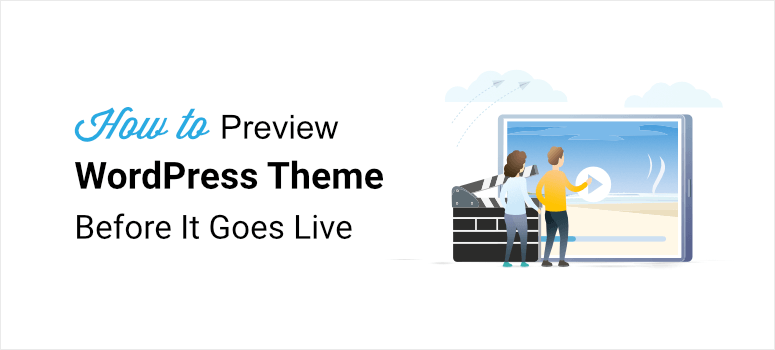
Il y a tellement de beaux thèmes WordPress sur le marché. Avec de belles démos où vous pouvez voir ces thèmes en action. Cependant, lorsque vous installez ce thème sur votre site, il ne ressemble en rien à la démo.
Ne serait-ce pas mieux si vous pouviez voir un aperçu de ce à quoi il ressemblerait sur votre site ?
Dans cet article, nous allons vous montrer 3 façons de prévisualiser votre thème WordPress avant qu’il ne soit mis en ligne.
Voici les 3 méthodes que nous allons aborder aujourd’hui :
Nous allons expliquer chacun d’entre eux en détail.
Prévisualiser un thème WordPress à l’aide d’un site de démonstration
Si vous changez de thème sur un site web en ligne, vous devez prévisualiser votre nouveau thème pour vous assurer qu’il est correct.
Vous pouvez mettre en place un site web de démonstration ou un sous-domaine qui a le même contenu, le même thème et les mêmes plugins. De nombreux propriétaires de sites web procèdent ainsi pour éviter tout temps d’arrêt pendant le changement.
La meilleure façon de créer une copie de votre site est d’utiliser une solution de mise à l’essai.
Vous pouvez utiliser un plugin de simulation pour créer un site de développement. Ces outils effectuent des sauvegardes de votre site et créent une réplique exacte sur laquelle vous pouvez travailler.
Consultez notre liste des meilleurs plugins WordPress de staging.
Vous pouvez tester différents thèmes, ajouter de nouvelles fonctionnalités, et faire toutes sortes de personnalisations et de changements de conception web. Ensuite, lorsque vous avez terminé, vous pouvez pousser vos changements sur votre site réel. Cela signifie que vous n’aurez pas à travailler deux fois.
Vous pouvez également créer un site de test avec votre hébergeur (comme Bluehost ou GoDaddy) s’il propose cette option. En général, vous trouverez des fonctions de test dans le programme d’installation Softaculous de cPanel.
Les hébergeurs WordPress infogérés comme WP Engine vous donneront une option facile pour mettre en place un site de test en un seul clic. Vous serez également en mesure de fusionner vos changements avec votre site de production facilement.
Pour en savoir plus sur la création d’un environnement de test, cliquez ici : Comment mettre en place un site de test WordPress (Guide du débutant).
Prévisualiser un thème en utilisant WordPress Live Preview
Une autre option consiste à prévisualiser votre nouveau thème directement dans la zone d’administration de WordPress. Une fois que vous avez installé un thème, vous verrez un bouton ” Live Preview” sous la vignette du thème.
En cliquant sur le bouton ” Live Preview”, vous ouvrirez le thème dans le personnalisateur de thème de WordPress.
Une fois le thème activé, vous pouvez commencer à le personnaliser en utilisant l’éditeur Gutenberg de WordPress.org.
Prévisualiser un thème à l’aide d’un constructeur de thème WordPress
La façon la plus simple et la plus efficace de prévisualiser votre thème est d’utiliser le constructeur de thème SeedProd. Cela vous donne accès à des thèmes prêts à l’emploi et à un constructeur visuel de type “drag and drop” incroyablement facile à utiliser.
Le constructeur de thèmes de SeedProd est livré avec des douzaines de magnifiques thèmes de sites web pré-fabriqués. Lorsque vous installez le plugin, dans votre tableau de bord WordPress, il vous suffit d’accéder au constructeur de thèmes pour voir les thèmes disponibles.
Dans la bibliothèque de thèmes, vous pouvez prévisualiser les thèmes en utilisant l’icône de la loupe qui ouvre un lien de prévisualisation.
Ce lien ouvre un site web de démonstration en direct avec des exemples de sections et de contenu afin que vous puissiez voir à quoi ressemblera le thème lorsque vous l’activerez.
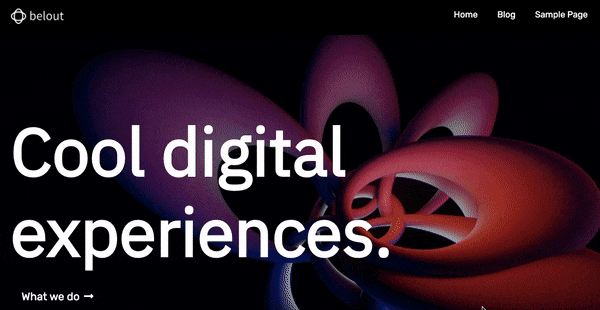
Pour sélectionner le thème, retournez dans la bibliothèque de thèmes et cliquez sur la coche rouge. SeedProd importera le thème et toutes ses pages sur votre site.
Astuce : Si vous voulez cacher votre site pendant qu’il est en construction, SeedProd vous permet d’activer une page personnalisée “coming soon” ou un mode de maintenance pour les visiteurs.
Personnaliser le thème est aussi simple que de pointer et cliquer. Le constructeur visuel facilite grandement l’ajout, la suppression et la modification du contenu et des sections. Il vous permet également de prévisualiser votre site web sur ordinateur, mobile et tablette au fur et à mesure que vous le concevez.
Vous n’aurez jamais besoin de coder pour créer un site web d’aspect professionnel. Vous pouvez créer votre site WordPress et le prévisualiser sans que vos visiteurs le voient jusqu’à ce qu’il soit prêt. Lorsque vous souhaitez lancer le thème sur votre site, vous pouvez l’activer à l’aide d’un simple interrupteur.
Le thème SeedProd remplacera alors votre thème actuel. SeedProd vous permet même d’activer/désactiver des pages d’atterrissage et des articles de blog spécifiques sur votre site web. Vous avez donc un contrôle total sur votre thème et ses éléments.
SeedProd s’intègre également en douceur avec de puissants plugins WordPress tels que MonsterInsights et All in One SEO pour vous aider à optimiser les performances de votre site.
MonsterInsights vous permet de visualiser les données de Google Analytics directement dans votre tableau de bord WordPress. Et All in One SEO vous aide à optimiser votre site pour qu’il se classe dans les pages de résultats des moteurs de recherche.
De plus, SeedProd est livré avec des tonnes de caractéristiques et de fonctionnalités qui incluent :
- 9 thèmes pré-conçus et plus de 150 modèles de pages. Vous trouverez différents modèles pour votre thème, y compris la page d’accueil, l’en-tête, le pied de page, l’article unique, la barre latérale, et plus encore.
- Unéditeur visuel facile à utiliser qui vous permet de modifier chaque aspect de votre thème et d’ajouter d’autres éléments comme vous le souhaitez.
- Destonnes de modules de page et de widgets à fort potentiel de conversion, tels que des cadeaux, des comptes à rebours, des icônes de médias sociaux, des formulaires de contact, des formulaires d’optin et des témoignages.
- Desblocs WooCommerce tels que la grille de produits, l’ajout au panier, la caisse, et plus encore. Vous pouvez les utiliser pour vendre vos produits directement depuis votre site web.
- Desoptions avancées de style et de personnalisation que vous pouvez utiliser pour configurer votre thème afin qu’il ait l’aspect et le fonctionnement que vous souhaitez.
- Intégration transparente avec des services tiers de marketing par courriel tels que Constant Contact, ActiveCampaign, AWeber, etc.
Démarrez avec SeedProd maintenant !
Voilà comment vous pouvez prévisualiser votre thème sur WordPress. Nous espérons que cet article vous a aidé à apprendre comment prévisualiser un thème WordPress sans l’activer sur votre site.
Pour la suite, nous vous invitons à consulter nos ressources et nos tutoriels :
- Les thèmes WordPress les plus populaires et les meilleurs (MISE À JOUR)
- Comment créer un site web WordPress à page unique et à défilement
- Comment créer une boutique en ligne rentable – étape par étape
Ces articles vous aideront à démarrer la construction de votre site web de la bonne manière.
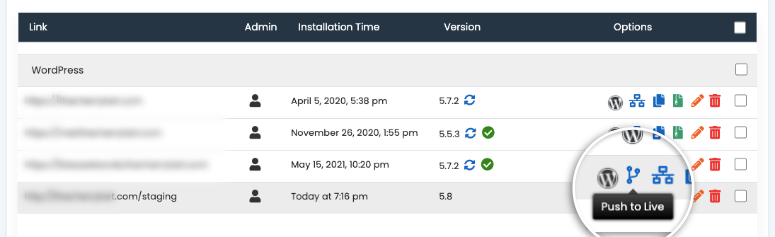
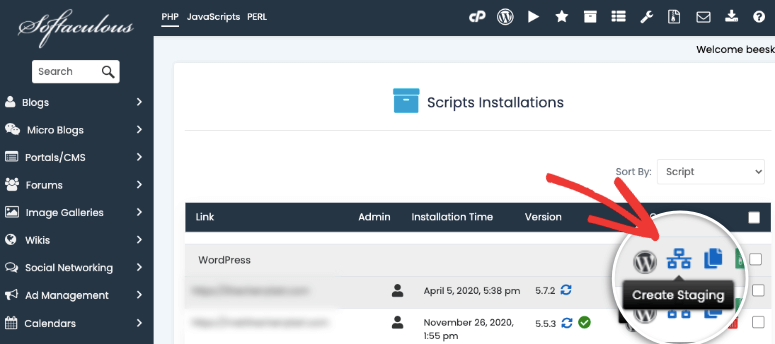
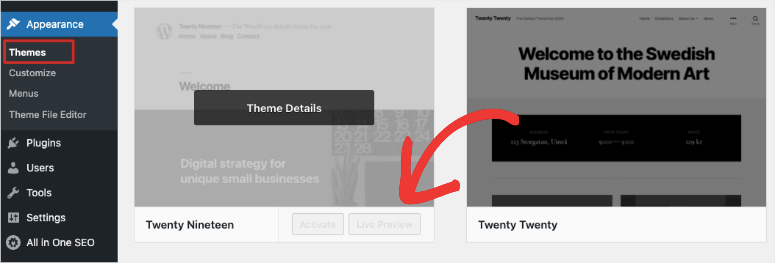
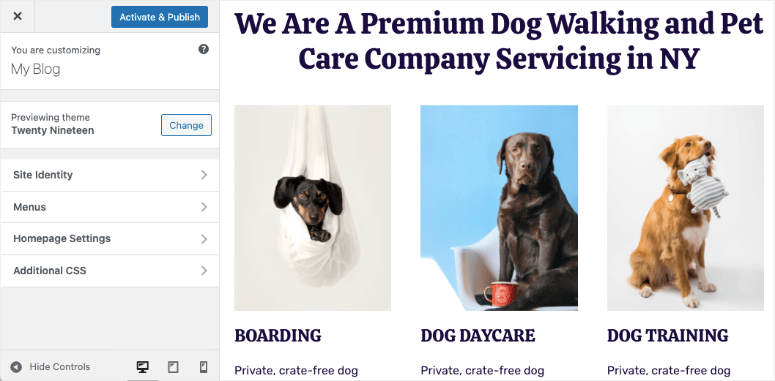
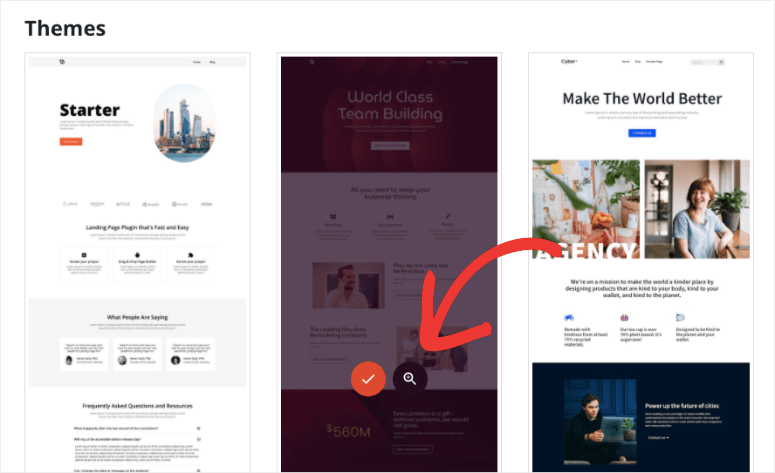
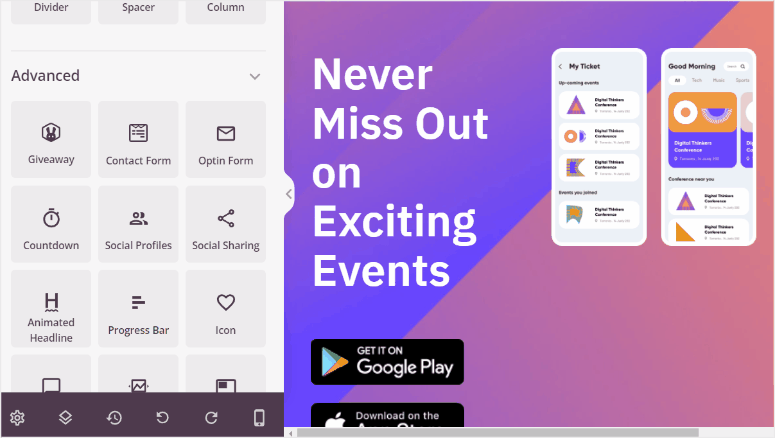
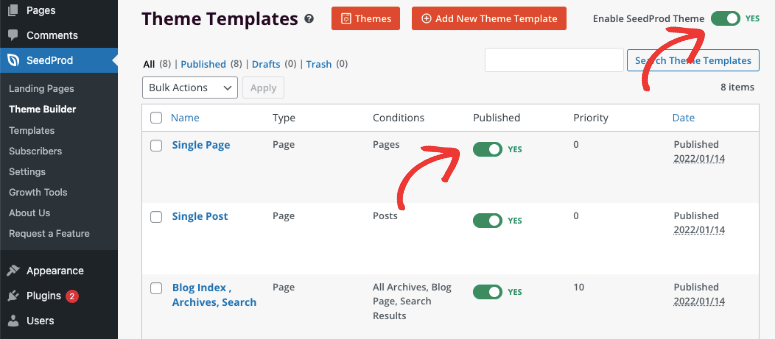

Commentaires laisser une réponse